简介:HighCharts是一个功能强大的JavaScript图表库,用于在Web上创建各种数据可视化效果。本课程深入讲解了HighCharts支持的多种图表类型,包括折线图、条形图、柱状图、饼图和散点图等。我们将探讨HighCharts的定制性、交互性、API使用以及如何处理大量数据的性能优化。通过本课程,学习者将能够利用HighCharts创建交互式、高度定制的图表,适用于从数据报告到移动开发等不同场景。课程还将包括如何实现国际化和无障碍访问,提升图表的可用性和用户友好性。 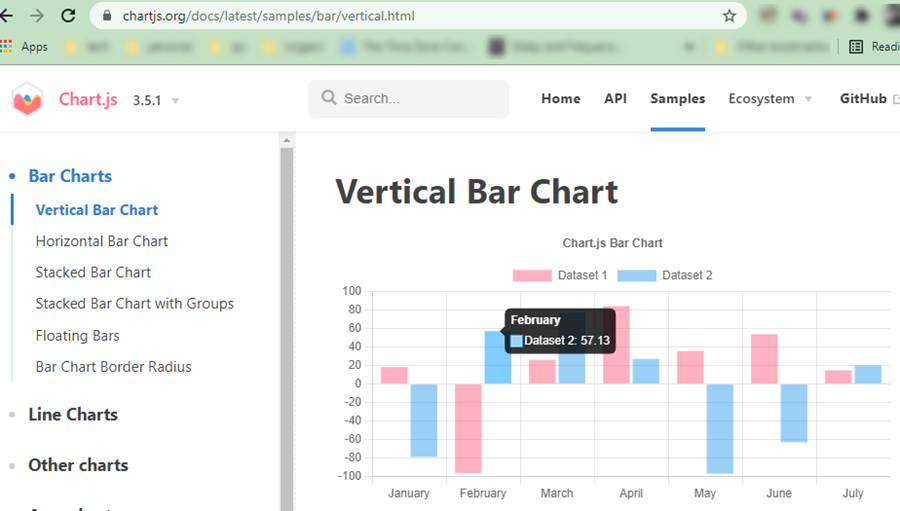
1. HighCharts图表库概述
HighCharts图表库简介
HighCharts是一个广泛使用的JavaScript图表库,为开发者提供了一种简单而强大的方式来将复杂的数据集合以直观的图表形式展示给用户。它支持多种图表类型,包括折线图、柱状图、饼图等,并且可以在各种主流浏览器中使用,无需任何插件支持。
HighCharts的核心特点
HighCharts的关键优势包括高度的可定制性、丰富的文档和社区支持。开发者能够通过选项和API来调整几乎所有的图表元素,比如颜色、字体、工具提示、标题等。此外,HighCharts支持大量的配置选项,使其可以轻松适应各种数据可视化需求。
HighCharts的应用场景
无论是在Web应用程序、企业级报表还是个人项目中,HighCharts都能大显身手。它特别适用于需要动态展示时间序列数据、比较不同数据集或突出显示特定数据点的场景。因为其高兼容性和丰富的功能,HighCharts已成为许多开发者在数据可视化任务中的首选工具。
2. 折线图(Line Chart)自定义与应用
2.1 折线图基本原理与应用场景
2.1.1 折线图的定义与绘制原理
折线图是一种用于显示数据点序列的图表类型,这些数据点通常是由时间序列或其他顺序值连接起来的。它们在视觉上通过连接数据点的直线来展示数据的趋势和模式。折线图由X轴和Y轴组成,数据点沿着X轴(通常是时间或分类)排列,而Y轴表示数据量度。每个数据点都通过直线相连,形成折线,从而形成“折线图”。
绘制原理: 1. 数据点收集:首先需要收集数据点,这些数据点反映了某个量度在不同时间点或条件下的值。 2. 数据点排序:将这些数据点根据X轴的值进行排序。 3. 坐标定位:每个数据点根据其X轴和Y轴的值确定其在图表中的位置。 4. 点的连接:按照数据点的顺序用直线将它们连接起来。 5. 渲染折线:将这些直线渲染到图表上,通常在数据点处会有标记,比如圆形或其他形状。 6. 图表装饰:添加标题、轴标签、图例、工具提示等装饰元素。
2.1.2 折线图在数据分析中的作用
折线图是数据分析中非常强大的工具,它提供了一种直观的方法来展示数据随时间变化的趋势。以下是一些主要的应用场景:
- 时间序列分析:当需要展示数据随时间变化的趋势时,例如股票价格、温度变化、销售额等,折线图是最常见的选择。
- 比较趋势:可以用来比较不同组数据随时间的变化趋势,比如不同产品的销售趋势。
- 预测未来趋势:通过分析折线图的走势,可以尝试预测未来数据的趋势,这对于业务决策非常有价值。
- 异常检测:折线图可以快速地揭示数据中的异常情况,比如数据点突然的上升或下降可能表明了问题或者机遇。
- 优化决策:通过观察不同策略或条件下的数据变化,折线图有助于决策者进行数据驱动的决策。
2.2 折线图的个性化定制
2.2.1 样式与颜色的自定义
Highcharts 使得我们能够轻松地自定义折线图的样式和颜色。对于线条、数据点标记、图例、标题和工具提示,我们都可以自定义颜色以及样式,以满足个性化展示需求。
示例代码:
Highcharts.chart('container', {
xAxis: {
categories: ['Jan', 'Feb', 'Mar', 'Apr', 'May', 'Jun']
},
series: [{
data: [29.9, 71.5, 106.4, 129.2, 144.0, 176.0],
name: 'Sales',
color: '#5cb85c',
marker: {
color: '#ffffff',
lineColor: '#5cb85c'
}
}, {
data: [150.5, 131.2, 144.5, 179.8, 214.7, 234.5],
name: 'Expenses',
color: '#d9534f',
marker: {
color: '#ffffff',
lineColor: '#d9534f'
}
}]
});
在这个例子中,我们设置两个数据系列,一个是“Sales”,它使用了绿色;另一个是“Expenses”,使用了红色。通过 color 属性可以改变线条的颜色,而 marker 属性可以改变数据点的颜色和线条颜色。每个系列可以单独设置,以突出显示不同的数据组。
2.2.2 图表标题、图例与工具提示的个性化设置
图表标题、图例与工具提示是用户交互的关键部分,通过定制这些元素,可以使图表的信息更加清晰易懂。
图表标题的设置
title: {
text: 'Monthly Average Temperature'
}
上述代码会在图表上方添加标题“Monthly Average Temperature”。
图例的设置
legend: {
enabled: true,
layout: 'vertical',
align: 'left',
verticalAlign: 'top',
x: 150,
y: 100,
floating: true,
backgroundColor: '#FFFFFF',
borderWidth: 1
}
这段代码会启用图例,并设置其位置在图表的左上方,同时提供了背景颜色、边框等样式设置。
工具提示的设置
tooltip: {
shared: true,
crosshairs: true,
valueSuffix: '°C'
}
工具提示设置中 shared 表示多个数据点共享同一个工具提示, crosshairs 表示显示交叉线, valueSuffix 为数据值添加后缀。
2.3 折线图交互功能的应用
2.3.1 数据点的选择与标记
在折线图中,每个数据点都可以被标记并为用户提供额外的信息。这样的交互功能可以增加图表的可读性和用户友好度。
plotOptions: {
line: {
marker: {
enabled: true
}
}
}
在此代码块中, marker 属性启用了数据点的标记。这使得用户可以直观地看到每一个数据点,甚至可以添加悬停效果,以便在鼠标悬停时显示额外信息。
2.3.2 动态数据更新与实时监控
在某些场景下,数据需要实时更新,比如股票价格、服务器状态等。Highcharts 允许我们通过异步JavaScript和XML (AJAX) 实时更新图表数据,或者使用其内置的动态更新功能。
let chart = Highcharts.chart('container', {
xAxis: {
type: 'datetime',
dateTimeLabelFormats: {
day: '%e. %b',
}
},
yAxis: {
title: {
text: 'Value'
}
},
series: [{
name: 'USD to EUR',
data: []
}]
});
// 模拟实时数据更新
setInterval(function() {
// 获取新的数据点,此例中为随机生成
let newPoint = Math.round(Math.random() * 100);
chart.series[0].addPoint(new Date(), newPoint, true, true);
}, 1000);
上述代码演示了一个简单的实时数据更新示例,通过 setInterval 函数模拟每秒钟向图表添加一个新的数据点。实际应用中,这将是由后端服务通过WebSocket或轮询提供的实时数据流来驱动的。
3. 条形图(Bar Chart)的堆叠与分组
3.1 条形图基本功能与分类
3.1.1 堆叠条形图与分组条形图的区别
条形图是数据可视化的常用形式,它利用长条的长度来表示数值大小。堆叠条形图和分组条形图是条形图的两种常见变体,它们通过不同的展示形式来满足不同的数据分析需求。
堆叠条形图将条形分组并堆叠起来,适合展示部分与整体的关系,例如,可以用来表示不同时间段内各类产品的销售额占总销售额的比例。每个堆叠部分代表一个分类的数据,而每个条形的总高度表示该分类的总量。
分组条形图则将条形并排展示,而不是堆叠。这使得单个分类内的数据比较更为直观,适合比较不同分类下各项数据的大小。例如,它可以用来对比不同品牌产品的用户满意度。
3.1.2 条形图在比较数据中的应用
条形图在数据比较中的应用非常广泛,尤其是当需要对多个分类或不同时间段的数据进行直观对比时。通过条形图,可以清晰地看到各项数据的高低对比,从而做出有效的决策。
在进行市场调研时,条形图可以帮助分析竞争对手的市场份额。在销售管理中,条形图可以展示不同产品或服务的销售情况,帮助管理者快速识别销售热点和短板。在人力资源管理中,条形图可以用于比较不同部门或团队的绩效指标,促进管理的透明化和公平性。
3.2 条形图的高级定制技巧
3.2.1 数据标签与X轴分类的个性化定制
在条形图中,数据标签和X轴分类的个性化定制是提升图表表现力和可读性的关键步骤。数据标签直接显示在每个条形上,可以让用户无需额外动作即可获取具体数值,增强信息的传递效率。
个性化定制可以通过配置Highcharts库中的API来实现,例如,可以设置标签的字体、颜色、对齐方式和位置。通过使用回调函数,我们可以动态地为不同的条形设置不同的标签显示规则,从而突出重要数据或进行特殊标记。
对于X轴的分类,我们可以通过调整标签的旋转角度、间距、格式等属性来优化图表的视觉布局。特别地,在处理类别较多的数据时,合理设置X轴标签的倾斜角度能够有效避免标签之间的重叠,使得图表信息一目了然。
3.2.2 负值显示与特殊数据处理
在实际应用中,条形图常常需要展示负值,例如,显示财务报表中的负增长或损失。在Highcharts中,需要特别配置来正确显示负值,确保图表的准确性和信息的完整性。
负值显示的定制可能包括改变负值条形的颜色,以区分正值和负值,或者调整标签的显示位置,避免与正值标签混淆。此外,还可以通过添加不同的阴影、边框或者渐变效果来增强负值条形的视觉识别度。
在处理特殊数据时,例如缺失值或非数字数据,条形图可以通过定制来显示特定的占位符或提示信息,确保图表的完整性和用户的良好体验。
3.3 条形图的交互式操作
3.3.1 点击事件与数据选择的实现
Highcharts提供的交互式功能之一就是允许用户通过点击事件选择和突出显示特定的数据。这对于数据的分析和决策过程尤其有帮助。
要实现点击事件,我们需要使用Highcharts的事件处理功能,在 series 的配置中添加 click 事件的回调函数。通过这个回调函数,可以获取到被点击条形的相关数据,然后执行相应的逻辑,如改变选中条形的颜色或高亮显示。
此外,还可以通过 plotOptions 属性来控制点击事件是否仅触发在特定区域,比如只在条形的顶部区域触发,这样可以避免在标签或图例上点击时触发事件。
3.3.2 图表缩放与导出功能的应用
条形图的另一个重要交互式操作是缩放功能,它允许用户放大查看某一部分的数据,以便进行更细致的分析。在Highcharts中,可以通过配置 chart 对象下的 zoomType 属性来启用水平或垂直缩放。
用户可以通过鼠标拖动来选择图表中想要缩放的区域,或者使用内置的缩放控件来缩放到特定的数据范围。对于需要打印或分享的场景,Highcharts提供了导出功能,允许用户将图表导出为图片或PDF文件。
为了实现导出功能,需要在图表配置中包含导出模块。通常,Highcharts的导出模块提供了一个可自定义的导出按钮,用户可以点击它来保存图表。导出按钮的配置允许开发者自定义按钮的文本、位置和其他样式。
Highcharts.chart('container', {
// ... 其他配置项 ...
exporting: {
enabled: true,
buttons: {
contextButton: {
menuItems: null,
text: '导出图表'
}
}
}
});
以上代码块展示了如何在Highcharts图表中启用和自定义导出按钮。通过配置 exporting 属性,我们可以控制导出按钮的行为和样式,例如隐藏默认的菜单项,只保留导出为图片或PDF的选项,并设置按钮文本。
以上内容即为第三章条形图的堆叠与分组部分的详细说明。通过本章节的介绍,读者可以深入理解条形图的基本分类和应用场景,掌握高级定制技巧以及如何实现条形图的交互式操作,从而更好地利用Highcharts工具在数据可视化项目中实现复杂的数据表达和交互分析。
4. 柱状图(Column Chart)动态功能与视觉效果
柱状图作为HighCharts库中常用的一种图表类型,不仅能够直观展示数据量级的对比,还能通过动态功能和视觉效果的优化,增强数据的表达力和用户的交互体验。本章将深入探讨柱状图的动态功能实现、视觉效果的优化以及交互性的增强。
4.1 柱状图动态功能的实现
动态功能是柱状图中能够吸引用户关注、引导数据分析思维的重要特征。通过数据的动态加载与实时更新,可以创建出更为活跃的数据展示界面。
4.1.1 数据的动态加载与实时更新
在传统的柱状图中,数据是静态的,一旦绘制完成,便不会轻易更改。然而,在某些应用场景中,比如实时数据监控或数据量较大的情况,需要柱状图能够支持动态加载数据。
使用HighCharts实现数据的动态加载,可以通过设置一个定时器来模拟数据的实时更新。下面的代码块演示了如何在HighCharts中设置定时器,以动态加载新数据:
// 定义初始数据集
var chartData = [29.9, 71.5, 106.4, 129.2, 144.0];
// 创建柱状图
var chart = Highcharts.chart('container', {
xAxis: {
categories: ['Jan', 'Feb', 'Mar', 'Apr', 'May']
},
series: [{
data: chartData
}]
});
// 模拟动态数据更新的函数
function updateChart() {
chartData.push(chartData[chartData.length - 1] + Math.floor(Math.random() * 10));
chart.series[0].addPoint(chartData[chartData.length - 1], true, true);
}
// 设置定时器,每隔两秒更新一次数据
setInterval(updateChart, 2000);
在上述代码中,我们首先定义了一个初始的数据数组 chartData ,然后通过 Highcharts.chart 方法创建了一个柱状图实例。通过 setInterval 函数设置了一个定时器,每隔两秒调用 updateChart 函数来更新数据。这样,数据集会不断增加新元素,并且柱状图会实时更新。
4.1.2 异步数据请求与图表刷新机制
在实际应用中,数据常常需要从服务器端获取,这时候就涉及到异步数据请求。HighCharts支持异步数据源,并且能够处理返回的数据格式,从而实现图表的刷新。
在下面的示例中,我们使用jQuery的 $.get 方法来模拟从服务器端异步获取数据,并在数据加载完成后刷新图表。
// 模拟异步获取数据的函数
function fetchData() {
$.get('https://api.example.com/data', function(response) {
chart.series[0].setData(response.data); // 将获取到的数据设置为系列数据
});
}
// 每隔一段时间获取并刷新图表
setInterval(fetchData, 5000);
在这个示例中, fetchData 函数通过 $.get 方法请求服务器端提供的数据接口,并在成功获取数据后,使用 setData 方法更新图表数据,从而达到刷新图表的效果。
4.2 柱状图视觉效果的优化
视觉效果的优化不仅能够增加图表的美观程度,还能够在一定程度上引导用户关注特定的数据信息,增强图表的可读性。
4.2.1 渐变色与阴影效果的应用
渐变色的使用可以使得柱状图的颜色更加丰富和有层次感,而阴影效果能够增强柱状图的立体感,使得图表从视觉上更加吸引人。
下面的代码示例展示了如何在HighCharts中设置渐变色和阴影效果:
var chart = Highcharts.chart('container', {
xAxis: {
categories: ['Jan', 'Feb', 'Mar', 'Apr', 'May']
},
series: [{
data: [29.9, 71.5, 106.4, 129.2, 144.0],
type: 'column',
color: {
linearGradient: {
x1: 0,
y1: 0,
x2: 0,
y2: 1
},
stops: [
[0, Highcharts.getOptions().colors[0]], // 开始颜色
[1, Highcharts.Color(Highcharts.getOptions().colors[0]).setOpacity(0).get('rgba')] // 结束颜色(透明)
]
},
shadow: true
}]
});
通过设置 color 属性的 linearGradient 和 stops ,我们定义了颜色渐变的起始点和结束点,以及对应的颜色值。 shadow 属性为柱状图添加了阴影效果。
4.2.2 动画效果与视觉焦点的强化
动画效果可以使得数据变化的过程更加生动,并引导用户的视觉焦点。HighCharts支持多种动画效果,可以根据不同的需求进行配置。
var chart = Highcharts.chart('container', {
xAxis: {
categories: ['Jan', 'Feb', 'Mar', 'Apr', 'May']
},
series: [{
data: [29.9, 71.5, 106.4, 129.2, 144.0],
animation: {
duration: 1000 // 设置动画持续时间
}
}]
});
在上面的示例中, animation 属性设置了动画效果的持续时间为1000毫秒。这意味着,当数据发生变化时,图表中的柱状图会以动画的形式缓慢变化,而不是突然跳转。
4.3 柱状图的交互性增强
增强柱状图的交互性可以提供更多的数据信息,使得用户能够更加方便地分析数据。
4.3.1 鼠标悬停提示与高亮显示
鼠标悬停提示(tooltips)和高亮显示可以有效地突出用户的交互行为,使得用户在探索数据时获得即时的反馈。
var chart = Highcharts.chart('container', {
xAxis: {
categories: ['Jan', 'Feb', 'Mar', 'Apr', 'May']
},
series: [{
data: [29.9, 71.5, 106.4, 129.2, 144.0],
tooltip: {
valueSuffix: ' million dollars' // 提示框中显示的单位
},
point: {
events: {
mouseOver: function() {
this.series.chart提供更多交互功能。例如,我们可以通过事件处理函数来实现特定的交互行为,如点击事件、数据选择、缩放等。
this.graphic.attr({zIndex: 100}); // 鼠标悬停时高亮显示
},
mouseOut: function() {
this.graphic.attr({zIndex: 0}); // 鼠标移出后恢复
}
}
}
}]
});
在此代码块中,我们为柱状图的每个数据点配置了 point.events ,通过 mouseOver 和 mouseOut 事件来控制悬停时的高亮显示。
4.3.2 多数据系列的交互式比较
在柱状图中,常常会存在多个数据系列,交互式比较能够帮助用户更加直观地理解不同数据系列之间的关系。
var chart = Highcharts.chart('container', {
xAxis: {
categories: ['Jan', 'Feb', 'Mar', 'Apr', 'May']
},
yAxis: {
allowDecimals: false,
min: 0
},
tooltip: {
shared: true // 同一位置的多个数据系列共用提示框
},
plotOptions: {
column: {
stacking: 'normal' // 数据系列堆叠方式
}
},
series: [{
name: 'John',
data: [5, 3, 4, 7, 2]
}, {
name: 'Jane',
data: [2, 2, 3, 2, 1]
}]
});
在这个配置中,我们添加了两个数据系列,并通过设置 stacking 属性为 normal ,使得数据系列以堆叠的形式展示。 tooltip.shared 属性设置为 true ,允许同一位置的多个数据系列共用一个提示框,从而使得用户可以比较不同数据系列在同一类目下的值。
以上就是柱状图动态功能、视觉效果优化以及交互性增强的一些关键实现方式。通过这些方法,我们能将简单的柱状图转变成具有动态交互能力的高级数据可视化工具。
5. HighCharts高级图表类型与优化
HighCharts库提供了多种高级图表类型,这些图表可以应对复杂的数据可视化需求,并为用户提供丰富的交互体验和定制选项。本章将详细探讨如何应用HighCharts的高级图表类型,以及如何进行图表的优化来保证在不同环境下都能有良好的性能和兼容性。
5.1 其他高级图表类型介绍
5.1.1 饼图与3D效果的结合应用
饼图是一种用于展示各部分与整体之间关系的图表。通过HighCharts,我们可以将传统的二维饼图转换为具有3D效果的图表,使其视觉效果更加生动和引人入胜。
Highcharts.chart('container', {
chart: {
type: 'pie',
options3d: {
enabled: true,
alpha: 45,
beta: 0
}
},
series: [{
name: 'Browser share',
data: [
['Firefox', 45.0],
['IE', 26.8],
{
name: 'Chrome',
y: 12.8,
sliced: true,
selected: true
},
['Safari', 8.5],
['Opera', 6.2],
['Others', 0.7]
]
}]
});
5.1.2 散点图在数据关联性分析中的运用
散点图通过在图表中绘制一系列点,来显示两个变量之间的关系。HighCharts的散点图可以展示成千上万的数据点,并通过交互功能允许用户探索这些点之间的潜在关联。
Highcharts.chart('container', {
chart: {
type: 'scatter'
},
title: {
text: 'Monthly Average Temperature'
},
subtitle: {
text: 'Source: WorldClimate.com'
},
xAxis: {
title: {
enabled: true,
text: 'Month'
},
categories: ['Jan', 'Feb', 'Mar', 'Apr', 'May', 'Jun', 'Jul', 'Aug', 'Sep', 'Oct', 'Nov', 'Dec']
},
yAxis: {
title: {
text: 'Temperature (°C)'
}
},
series: [{
name: 'Tokyo',
colorByPoint: true,
data: [{
x: 1,
y: 7.0,
name: 'Tokyo',
marker: {
radius: 4
}
}, {
x: 1,
y: 6.9,
name: 'Tokyo',
marker: {
radius: 4
}
}]
}]
});
5.2 图表的交互性与定制性深入探讨
5.2.1 事件驱动的图表定制
HighCharts提供了大量的事件钩子,允许开发者在图表生命周期的各个阶段进行定制。例如,在图表加载完成时,可以定制特定的数据加载逻辑或者优化UI元素。
chart: {
events: {
load: function() {
// 图表加载后的自定义逻辑
this.renderer.rect(100, 100, 100, 100).attr({
fill: Highcharts.getOptions().colors[0],
zIndex: 5
}).add();
}
}
}
5.2.2 高级API与插件的集成实践
HighCharts拥有强大的API和大量的插件来扩展功能。通过集成这些插件,我们可以轻松地为图表添加像水印、动画、热图等高级特性。
// 例子:集成Highcharts-watermark插件
// 首先,确保已经引入了highcharts-watermark.js插件
// 然后在初始化图表时添加水印配置项
Highcharts.chart('container', {
title: {
text: 'Watermark plugin example'
},
credits: {
enabled: false
},
chart: {
type: 'scatter'
},
exporting: {
enabled: false
},
watermark: {
text: 'Watermark text',
align: 'center',
verticalAlign: 'middle',
rotation: 30,
zIndex: 5
}
});
5.3 HighCharts的兼容性与性能优化
5.3.1 跨浏览器兼容性解决方案
HighCharts支持现代浏览器,并在很大程度上兼容旧版IE浏览器。为了解决特定的兼容性问题,开发者可以使用Highcharts-more.js模块,它扩展了库以支持更多的SVG功能和特效。
5.3.2 性能优化的策略与案例分析
性能优化涉及多个方面,如合理使用数据点、避免不必要的DOM操作、使用HighCharts的懒加载功能等。在实践中,我们需要根据数据量和图表的复杂度来制定具体的优化策略。
5.4 国际化与辅助功能的实现
5.4.1 图表国际化支持与实践
国际化是现代Web应用的一个重要方面。HighCharts提供了对多种语言的支持,并允许开发者自定义本地化设置,以满足不同地区的用户需求。
5.4.2 辅助功能的添加与用户体验优化
辅助功能,如屏幕阅读器的兼容性、键盘导航和高对比度模式的支持,可以显著提升用户访问图表时的体验。通过合理利用HighCharts的API,我们可以轻松为图表添加这些辅助功能。
以上内容展示了HighCharts高级图表类型的应用和优化策略。下一章节将深入探讨如何根据特定需求选择和使用这些高级功能,以及如何确保最终用户体验的最优性。
简介:HighCharts是一个功能强大的JavaScript图表库,用于在Web上创建各种数据可视化效果。本课程深入讲解了HighCharts支持的多种图表类型,包括折线图、条形图、柱状图、饼图和散点图等。我们将探讨HighCharts的定制性、交互性、API使用以及如何处理大量数据的性能优化。通过本课程,学习者将能够利用HighCharts创建交互式、高度定制的图表,适用于从数据报告到移动开发等不同场景。课程还将包括如何实现国际化和无障碍访问,提升图表的可用性和用户友好性。

























 被折叠的 条评论
为什么被折叠?
被折叠的 条评论
为什么被折叠?








